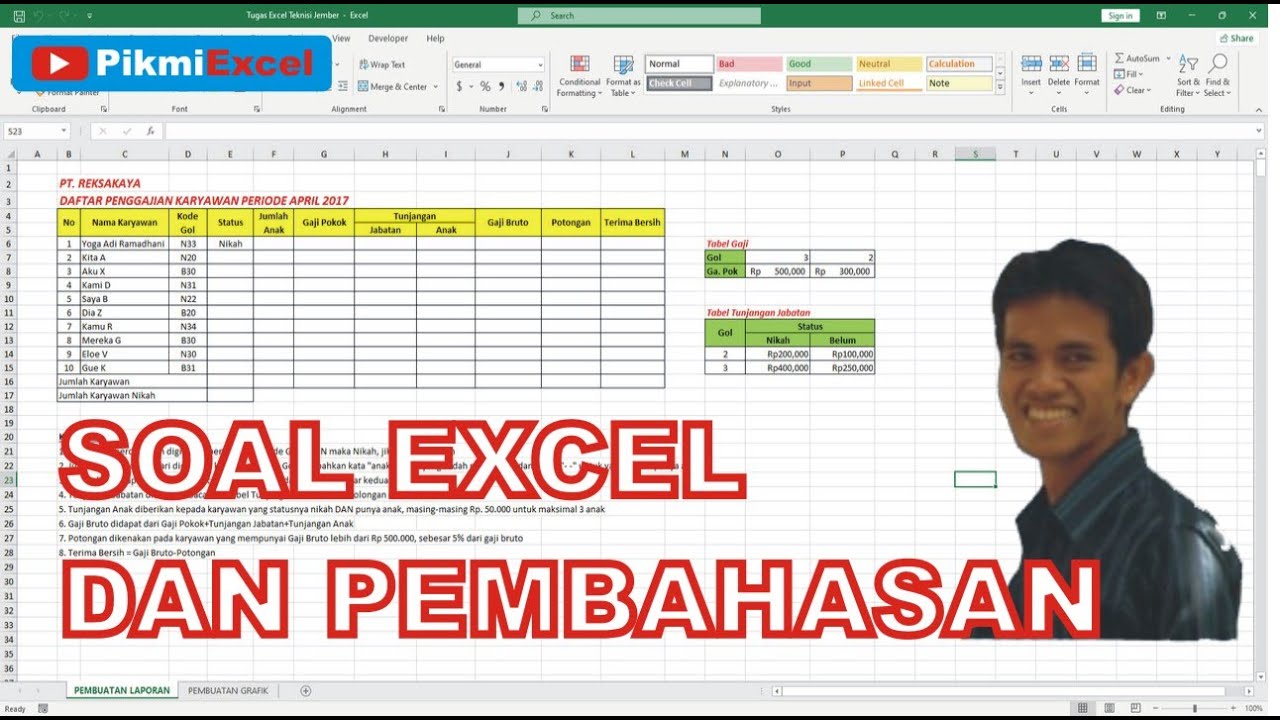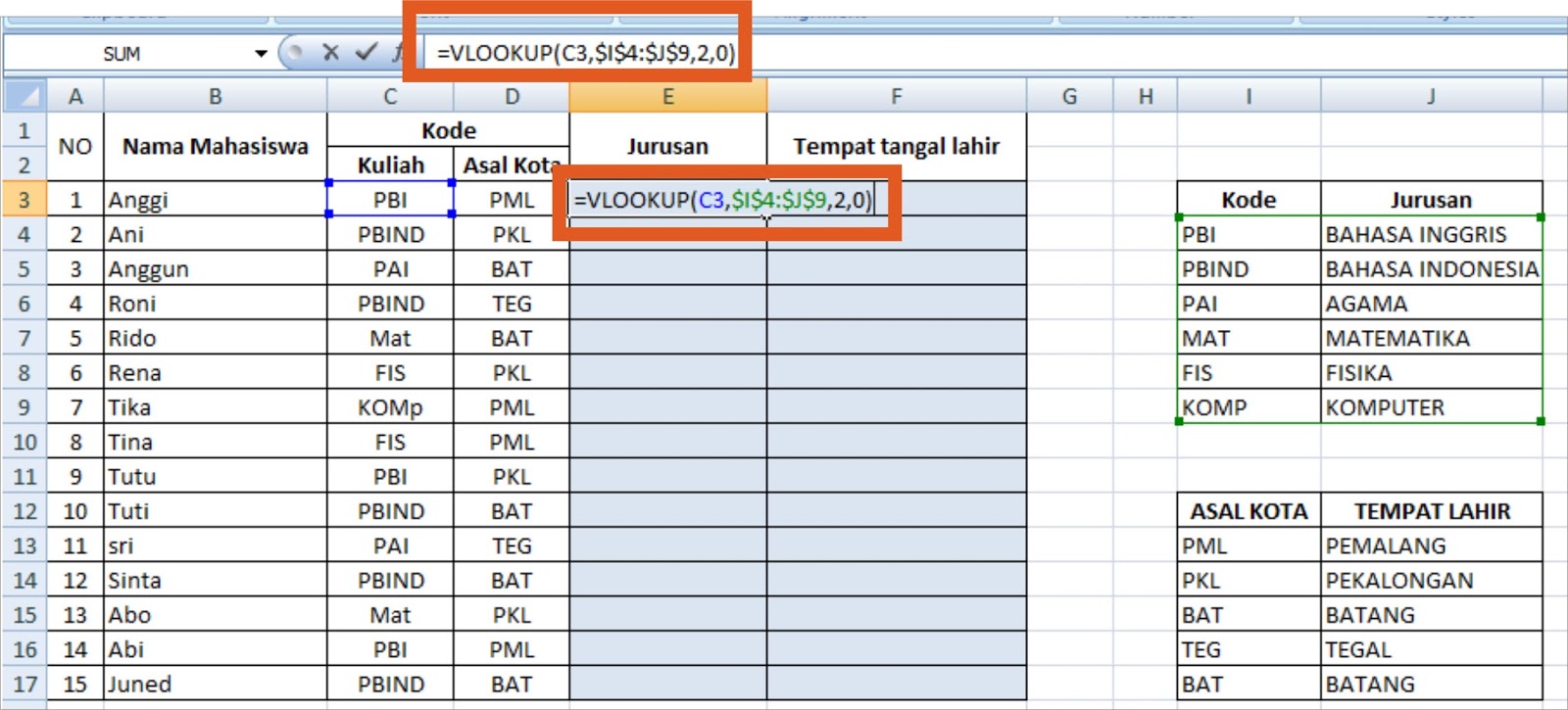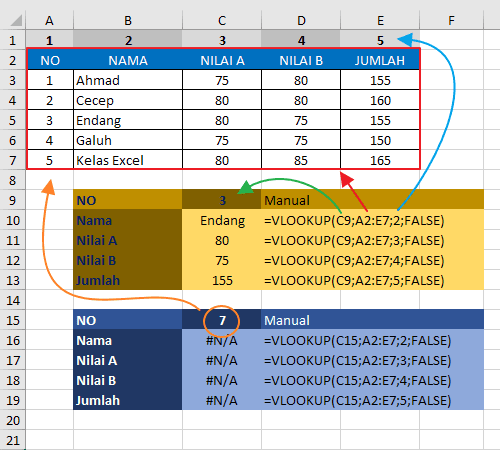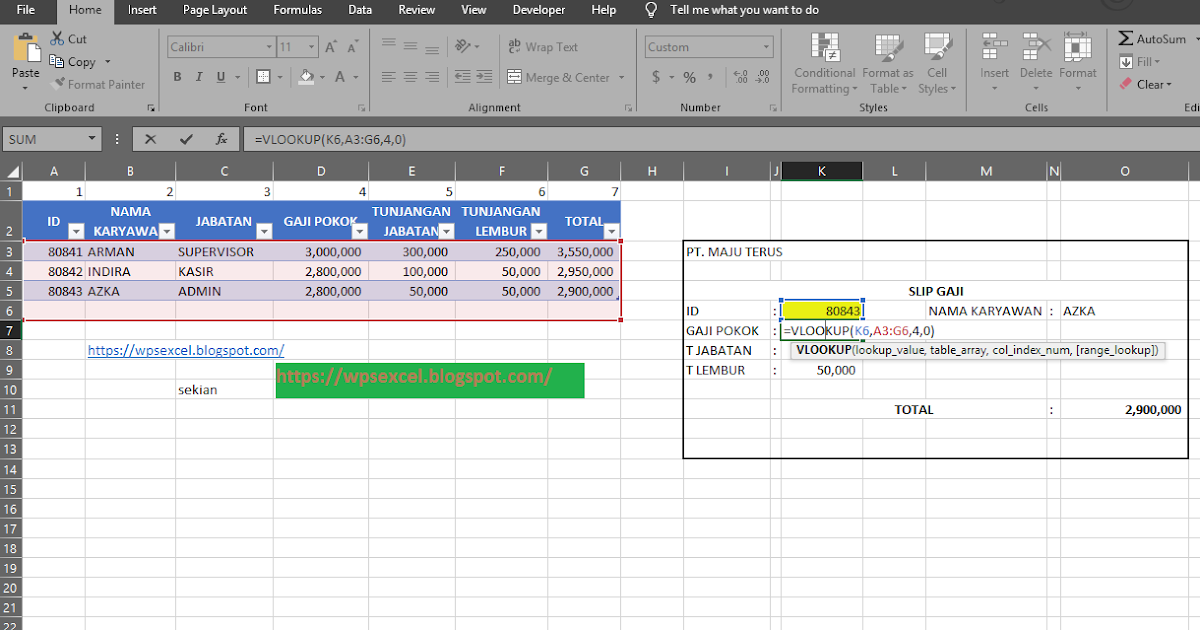Kenali Fungsi Komposisi Dalam Matematika
Fungsi komposisi dalam matematika sering diajarkan di sekolah. Untuk lebih memahami apa itu fungsi komposisi, simak penjelasan berikut.
Apa Itu Fungsi Komposisi?
Fungsi komposisi adalah suatu operasi matematika dimana dua fungsi digabungkan untuk membentuk satu fungsi baru. Fungsi baru ini kemudian digunakan untuk menghitung nilai-nilai tertentu.
Contoh Soal Fungsi Komposisi
Berikut ini adalah contoh soal fungsi komposisi:
Soal:
Jika f(x) = x + 2 dan g(x) = 3x – 1, tentukan f(g(x)) dan g(f(x))
Jawaban:
Untuk mencari f(g(x)), kita harus mengganti x pada f(x) dengan g(x) dan kemudian menyederhanakan.
f(g(x)) = f(3x – 1) = (3x – 1) + 2 = 3x + 1
Untuk mencari g(f(x)), kita harus mengganti x pada g(x) dengan f(x) dan kemudian menyederhanakan.
g(f(x)) = g(x + 2) = 3(x + 2) – 1 = 3x + 5
Itulah contoh soal fungsi komposisi. Dengan memahami cara menghitung fungsi komposisi, kamu bisa mengerjakan jenis soal matematika ini dengan mudah.
Pengenalan Fungsi VLOOKUP dalam Microsoft Excel
Fungsi VLOOKUP adalah salah satu fungsi dalam Microsoft Excel yang sangat berguna. Fungsi ini digunakan untuk mencari nilai tertentu dalam sebuah tabel atau daftar data. Simak penjelasan berikut untuk lebih memahami fungsi VLOOKUP.
Cara Menggunakan Fungsi VLOOKUP
Untuk menggunakan fungsi VLOOKUP, kita perlu menentukan beberapa parameter. Parameter-parameter ini adalah sebagai berikut:
1. Nilai yang akan dicari
2. Area data yang ingin dicari
3. Nomor kolom untuk nilai yang ingin diambil
4. Jenis pencarian data (misalnya data yang cocok persis atau data yang paling dekat)
Contoh Penggunaan Fungsi VLOOKUP
Berikut ini adalah contoh penggunaan fungsi VLOOKUP:
Contoh Tabel Data:
| Kode Barang | Nama Barang | Harga Satuan |
|---|---|---|
| 001 | Buku Tulis | 5000 |
| 002 | Bola Futsal | 40000 |
| 003 | Mouse Wireless | 70000 |
Soal:
Dalam tabel data di atas, cari harga satuan Barang dengan kode 003.
Jawaban:
Untuk mencari harga satuan Barang dengan kode 003, kita bisa mengikuti langkah-langkah berikut:
1. Tuliskan rumus VLOOKUP di dalam satu sel pada lembar kerja Excel.
2. Masukkan nilai yang akan dicari pada parameter pertama (misalnya kode Barang 003).
3. Tentukan area data yang ingin dicari. Dalam contoh ini, area data yang ingin dicari adalah seluruh kolom pada tabel data.
4. Tentukan nomor kolom untuk nilai yang ingin diambil. Dalam contoh ini, nomor kolom untuk nilai yang ingin diambil adalah 3 (kolom harga satuan).
5. Jenis pencarian data adalah pencarian data yang cocok persis, sehingga parameter keempat diisi dengan nilai FALSE.
6. Tekan Enter untuk menyelesaikan rumus.
Hasil:
Hasil dari rumus VLOOKUP ini adalah 70000, yang merupakan harga satuan Barang dengan kode 003.
Kumpulan Rumus Excel Lengkap Beserta Contohnya
Microsoft Excel adalah salah satu aplikasi yang paling sering digunakan dalam dunia bisnis dan perkantoran. Kebanyakan orang menggunakan Excel untuk mengelola data dan membuat laporan. Berikut adalah kumpulan rumus Excel lengkap beserta contohnya:
Rumus SUM
Rumus SUM digunakan untuk menjumlahkan sel atau sel-sel pada sebuah rentang. Contoh penggunaan rumus SUM:
Dalam contoh di atas, rumus SUM digunakan untuk menjumlahkan sel A2 sampai A6 dan menghasilkan total 150.
Rumus AVERAGE
Rumus AVERAGE digunakan untuk menghitung rata-rata dari sebuah rentang. Contoh penggunaan rumus AVERAGE:
Dalam contoh di atas, rumus AVERAGE digunakan untuk menghitung rata-rata dari sel A2 sampai A6 dan menghasilkan nilai 30.
Rumus IF
Rumus IF digunakan untuk melakukan pengecekan logika pada sebuah nilai. Jika kondisi yang diinginkan terpenuhi, maka Excel akan mengeksekusi aksi tertentu. Jika kondisi tidak terpenuhi, maka Excel akan mengeksekusi aksi lain. Contoh penggunaan rumus IF:
Dalam contoh di atas, rumus IF digunakan untuk mengecek apakah nilai pada sel A2 lebih besar dari 10. Jika iya, maka hasilnya adalah “Lebih Besar dari 10”. Jika tidak, maka hasilnya adalah “Kurang dari atau Sama dengan 10”.
Rumus VLOOKUP
Sebelumnya telah dijelaskan tentang fungsi VLOOKUP. Berikut ini adalah contoh penggunaan rumus VLOOKUP:
Dalam contoh di atas, rumus VLOOKUP digunakan untuk mencari harga satuan Barang dengan kode 003 pada tabel data.
FAQ
1. Apa Perbedaan Antara Fungsi VLOOKUP dengan HLOOKUP dalam Microsoft Excel?
Fungsi VLOOKUP digunakan untuk mencari nilai tertentu dalam sebuah tabel atau daftar data berdasarkan kolom. Sedangkan fungsi HLOOKUP digunakan untuk mencari nilai tertentu dalam sebuah tabel atau daftar data berdasarkan baris.
2. Bagaimana Cara Menggunakan Fungsi IFERROR dalam Microsoft Excel?
Fungsi IFERROR digunakan untuk menangani kesalahan yang muncul di dalam sebuah rumus. Jika sebuah rumus menghasilkan kesalahan, fungsi IFERROR akan menggantikan nilai tersebut dengan nilai lain yang telah ditentukan sebelumnya. Contoh penggunaan fungsi IFERROR:
Pada contoh di atas, rumus IFERROR digunakan untuk menangani kesalahan yang muncul jika rumus pada sel A1/A2 berubah menjadi nilai string bukan angka. Fungsi IFERROR akan mengganti nilai kesalahan tersebut dengan 0.
Video YouTube
Berikut adalah video YouTube yang membahas tentang penggunaan rumus Excel: